Il developer Stooged ha aggiornato lo script PI Pwn che permette di lanciare l’exploit PPPwn su console PlayStation 4 attraverso un Raspberry Pi.
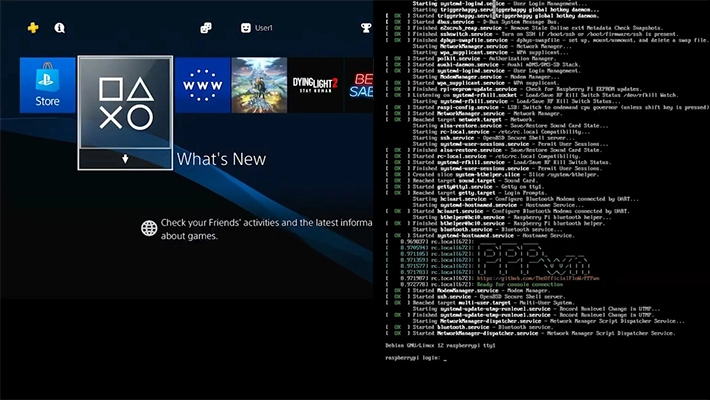
Lo script ora supporta ben 19 firmware, tra cui 11.0, 10.01, 10.00 e 9.00, e permette di eseguire il payload GoldHen sulla console PlayStation 4.
Supporta inoltre l’accesso a Internet dopo l’exploit e l’accesso ai server ftp, klog e binloader lanciati dal payload GoldHen, con un blocco DNS per prevenire aggiornamenti.
Il Raspberry Pi 4, Raspberry Pi 400 e Raspberry Pi 5 possono collegare una chiavetta USB alla console se il Pi viene inserito nella porta USB della console.
Disponibile inoltre un server web per controllare il Pi, modificare le impostazioni e inviare payload accedendo a http://pppwn.local dalla console o dal PC.
Testato sui seguenti modelli
- Raspberry Pi 5
- Raspberry Pi 4 Model B
- Raspberry Pi 400
- Raspberry Pi 3B+
- Raspberry Pi 2 Model B
- Raspberry Pi Zero 2 W con adattatore da usb a ethernet
- Raspberry Pi Zero W con adattatore da usb a ethernet
- ROCK PI 4C Plus con immagine armbian
- BIGTREETECH BTT Pi V1.2 con armbian minimale
- pcDuino3b con immagine armbian
Installazione
- Installare Raspberry Pi OS Lite o Armbian (immagine CLI o minimale) su una scheda SD.
- Inserire la scheda SD nel Raspberry Pi, avviare e connettere a internet.
- Eseguire i seguenti comandi:
sudo apt update sudo apt install git -y sudo rm -f -r PI-Pwn sudo systemctl stop pipwn git clone https://github.com/stooged/PI-Pwn sudo mkdir /boot/firmware/ cd PI-Pwn sudo cp -r PPPwn /boot/firmware/ cd /boot/firmware/PPPwn sudo chmod 777 * sudo bash install.sh
- Durante il processo di installazione verranno richieste alcune opzioni.
- Se si utilizza un adattatore USB-Ethernet per la connessione alla console, selezionare “yes”.
- Se il Raspberry Pi ha una porta Ethernet e si utilizza un adattatore USB-Ethernet, l’interfaccia per l’adattatore USB sarà
eth1. - Se si utilizza un dispositivo come il Pi Zero 2, l’interfaccia sarà
eth0.
- Se il Raspberry Pi ha una porta Ethernet e si utilizza un adattatore USB-Ethernet, l’interfaccia per l’adattatore USB sarà
- Una volta riavviato, PPPwn verrà eseguito automaticamente.
Sul fronte della PlayStation 4, è necessario configurare la connessione internet via cavo e impostare le specifiche di rete secondo Queste istruzioni:
- Andare su Impostazioni e poi Rete.
- Selezionare Configura connessione Internet e scegliere Usa un cavo LAN.
- Scegliere Configurazione Personalizzata e selezionare PPPoE per le impostazioni dell’indirizzo IP.
- Inserire
pppcome ID utente PPPoE epppcome password PPPoE.- NOTA: se si abilita l’accesso a Internet, è necessario che il nome utente e la password inseriti durante l’installazione corrispondano o utilizzare di default
ppp.
- NOTA: se si abilita l’accesso a Internet, è necessario che il nome utente e la password inseriti durante l’installazione corrispondano o utilizzare di default
- Scegliere Automatico per le impostazioni DNS e MTU.
- Scegliere Non usare per il server proxy.
- Per GoldHen, è necessario posizionare il file
goldhen.binall’interno di una chiavetta USB e inserirla nella console.- Una volta caricato per la prima volta, GoldHen verrà copiato sul disco rigido interno della console e la chiavetta USB non sarà più necessaria.
- Per aggiornare GoldHen, ripetere il processo e la nuova versione verrà copiata sul disco rigido interno.
Console FTP / Binload
Se il Pi Pwn è configurato per consentire l’accesso a Internet, è possibile utilizzare i server FTP, klog e binloader sulla console. Il Raspberry Pi deve essere connesso alla rete domestica tramite Wi-Fi o una seconda connessione Ethernet.
Per connettersi ai server dal PC, basta collegarsi all’IP del Raspberry Pi sulla rete e tutte le richieste saranno inoltrate alla console. Per l’FTP, è necessario impostare la modalità di trasferimento del software client FTP su Attivo, non Passivo.
Unità USB pass-through
Modalità Riposo
È possibile abilitare l’opzione per rilevare se GoldHen è in esecuzione, permettendo a Pi-Pwn di verificare se GoldHen è attivo prima di eseguire PPPwn. Questo è utile per la modalità riposo.
Se il Raspberry Pi è alimentato dalla porta USB della console, bisogna disabilitare l’opzione “Fornisci alimentazione alle porte USB” nelle impostazioni della modalità riposo della console.
Inoltre, la console deve utilizzare l’utente e la password PPPoE impostati per la “connessione Internet della console” di Pi-Pwn o i valori predefiniti “ppp” per entrambi, se non sono stati cambiati.
PI FTP
PI Samba
Se Samba è configurato per accedere alla cartella PPPwn per i file dell’exploit, è possibile accedere all’unità tramite \pppwn.local\pppwn o smb:\pppwn.local\pppwn. La condivisione non richiede un nome utente o una password per l’accesso.
Cosa fa
Una volta configurato tutto e collegato il cavo Ethernet tra il Pi e la console, il Raspberry Pi cercherà automaticamente di eseguire l’exploit sulla console.
L’exploit potrebbe fallire molte volte, ma il Pi continuerà a “purificare” la console per tentare di eseguire l’exploit. Quando l’exploit avrà successo, il processo si fermerà e il Pi si spegnerà se non viene utilizzato l’accesso a Internet.
Per eseguire nuovamente l’exploit sulla console, sarà necessario riavviare il Pi.
L’idea è di avviare la console e il Pi insieme, con il Pi che tenterà di eseguire l’exploit sulla console senza alcun intervento da parte dell’utente; basta attendere sulla schermata iniziale fino al completamento del processo.
Aggiornamenti
Gli script dell’exploit possono essere modificati inserendo la scheda SD nel computer e accedendo alla cartella PPPwn.
I comandi sopra citati possono essere eseguiti nuovamente per installare aggiornamenti o modificare le impostazioni. è anche possibile fare clic sul pulsante di aggiornamento nell’interfaccia web.
Changelog
- Aggiunta l’opzione per abilitare il supporto alla modalità riposo per funzionare meglio con le console già sbloccate.
- Rimozione del disco virtuale.
- L’operazione predefinita è di passare attraverso un’unità USB collegata al Pi alla console.
- Montaggio delle unità all’avvio
- aggiunto il supporto per i firmware 10.00 e 10.01.
- Aggiunta la versione 2.4b17.2 del payload GoldHEN.
- Corretto il problema con lo smontaggio della partizione del sistema operativo all’avvio.
- Aggiunto il pulsante di aggiornamento nell’interfaccia web.
- Aggiunto l’aggiornamento nell’interfaccia web.
- Reimpostazione dell’interfaccia in caso di fallimento.
- Corretto il problema con pi4/5 su 32bit.
- Aggiornamento dei binari PPPwn C++.
- Ripristinata l’opzione per eseguire la versione Python.
- Corretto il conflitto dell’interfaccia utente.
- Reindirizzamento del manuale utente al portale web di pi-pwn.
- Aggiunti server FTP e Samba per accedere ai file pppwn sul Pi.
- Tentativo di fermare l’invio duplicato dei moduli.
- Aggiunta la favicon per alcuni browser che la richiedono.
- payload da scheda SD.
- Corretto il problema delle impostazioni con l’indice.
- Aggiunta l’opzione per l’attività del LED.
- off = Spegne i LED.
- normal = Funzionamento predefinito del Pi.
- status = Cambia in base allo stato di pppwn.
- Opzione per disabilitare il blocco DNS sul portale web.
- Miglioramenti all’interfaccia utente.
- Aggiunto codice segnaposto e binari per il supporto futuro del firmware in goldhen.
Download: Source code PI Pwn
Fonte: github.com



![[Scena PS4] Rilasciato PPPwnUI 3.30a Mod by Aldostools](https://www.biteyourconsole.net/wp-content/uploads/PPPwnUI1-1-238x178.webp)


![[Scena PS4] Rilasciato PPPwnUI 3.30a Mod by Aldostools](https://www.biteyourconsole.net/wp-content/uploads/PPPwnUI1-1-100x75.webp)


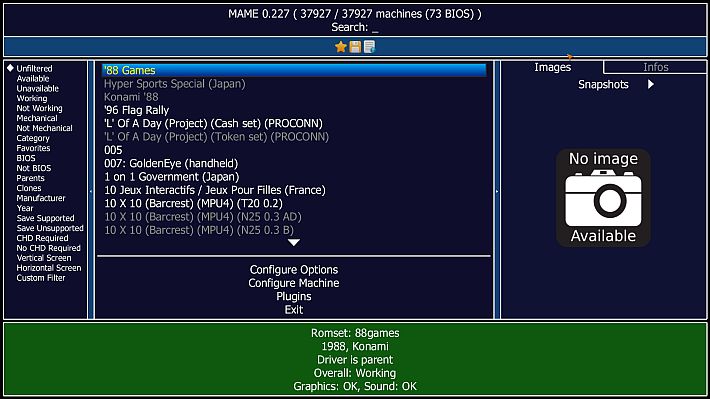
![[Scena PS4] Rilasciato CXMLDecompilerRCO v1.0.4 [aggiornato x1]](https://www.biteyourconsole.net/wp-content/uploads/CXMLDecompilerRCO-100x75.webp)
![[Scena PS4] Rilasciato PS4 Xplorer v1.32](https://www.biteyourconsole.net/wp-content/uploads/PS4Xplorer-2.jpg)
Sono compatibili tutti i single board computer (computer a scheda singola come anche beaglebone o, piú economici ma altrettanto veloci, gli orange pi) che riescono ad usare debian o sue derivate.
Questo metodo potrebbe essere valido anche per il Fw 11.02 o dobbiamo aspettare una nuova release?